2013 duilib入门简明教程 -- 界面布局(9)
<HorizontalLayout>
<Button name="btnHello" text="Hello World"/>
</HorizontalLayout>
那么HorizontalLayout和VerticalLayout有什么区别呢? 其实这个Alberl也不怎么懂,Alberl都是直接试效果的,HorizontalLayout不行就换VerticalLayout ~O(∩_∩)O 这个还得请各位大神多多赐教,等写完这个入门教程后,Alberl会继续学习duilib,到时候再继续写教程。
<?xml version="1.0" encoding="UTF-8"?>
<Window size="800,600" mininfo="600,400" caption="0,0,0,32" sizebox="4,4,4,4">
<VerticalLayout bkcolor="#FFF0F0F0" bkcolor2="#FFAAAAA0">
</VerticalLayout>
</Window>
效果如图:

<?xml version="1.0" encoding="UTF-8"?>
<Window size="800,600" mininfo="600,400" caption="0,0,0,32" sizebox="4,4,4,4">
<VerticalLayout bkcolor="#FFF0F0F0" bkcolor2="#FFAAAAA0">
<!-- 标题栏区 -->
<HorizontalLayout height="32" bkcolor="#FFE6E6DC" bkcolor2="#FFAAAAA0">
</HorizontalLayout>
</VerticalLayout >
</Window>
效果如图:
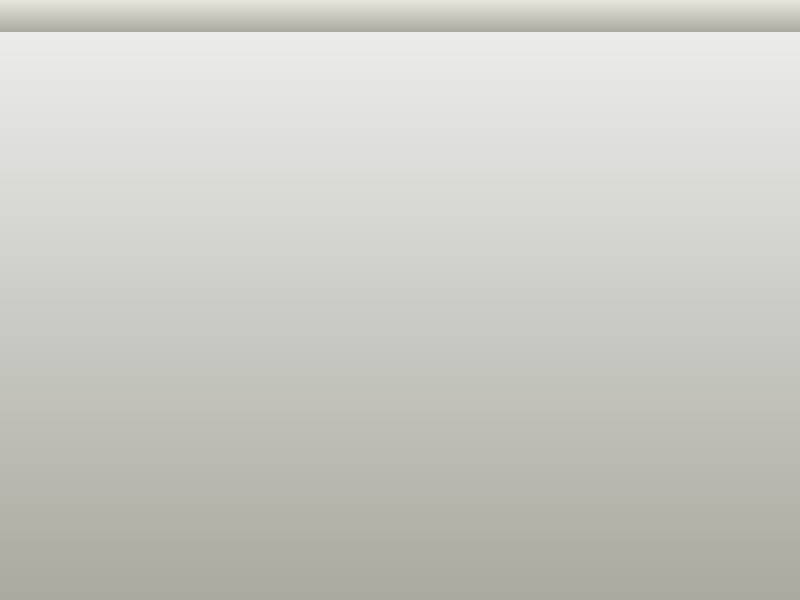
<?xml version="1.0" encoding="UTF-8"?>
<Window size="800,600" mininfo="600,400" caption="0,0,0,32" sizebox="4,4,4,4">
<VerticalLayout bkcolor="#FFF0F0F0" bkcolor2="#FFAAAAA0">
<HorizontalLayout /> <!-- 占空位,占据上面所有的空位--> <!-- 标题栏区 -->
<HorizontalLayout height="32" bkcolor="#FFE6E6DC" bkcolor2="#FFAAAAA0">
</HorizontalLayout>
</VerticalLayout >
</Window>
效果如图:
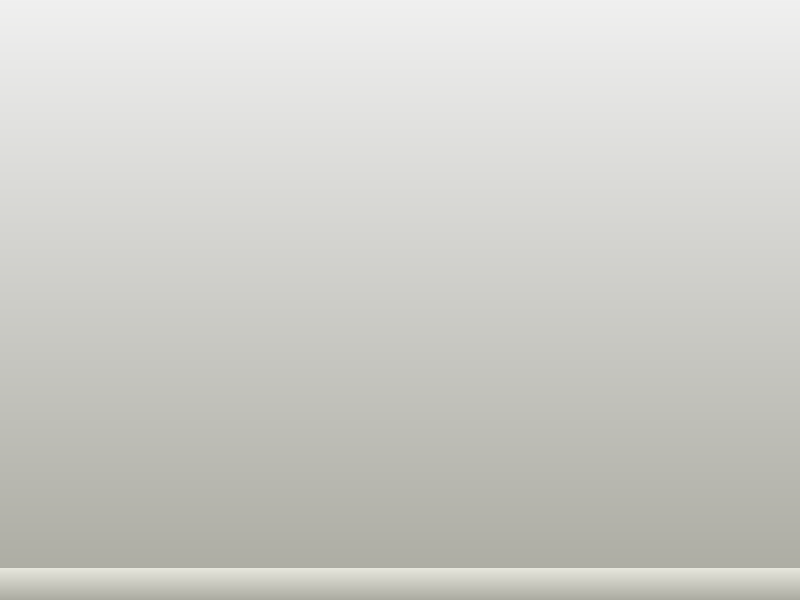
<?xml version="1.0" encoding="UTF-8"?>
<Window size="800,600" mininfo="600,400" caption="0,0,0,32" sizebox="4,4,4,4">
<VerticalLayout bkcolor="#FFF0F0F0" bkcolor2="#FFAAAAA0">
<HorizontalLayout /> <!-- 占空位,占据上面所有的空位--> <!-- 标题栏区 -->
<HorizontalLayout height="32" bkcolor="#FFE6E6DC" bkcolor2="#FFAAAAA0">
</HorizontalLayout> <HorizontalLayout /> <!-- 占空位,占据下面所有的空位-->
</VerticalLayout >
</Window>
效果如图:
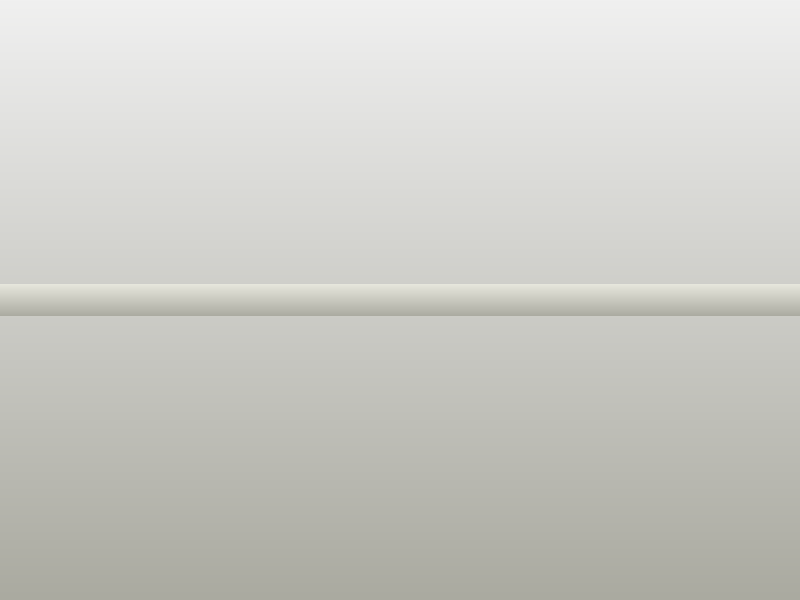
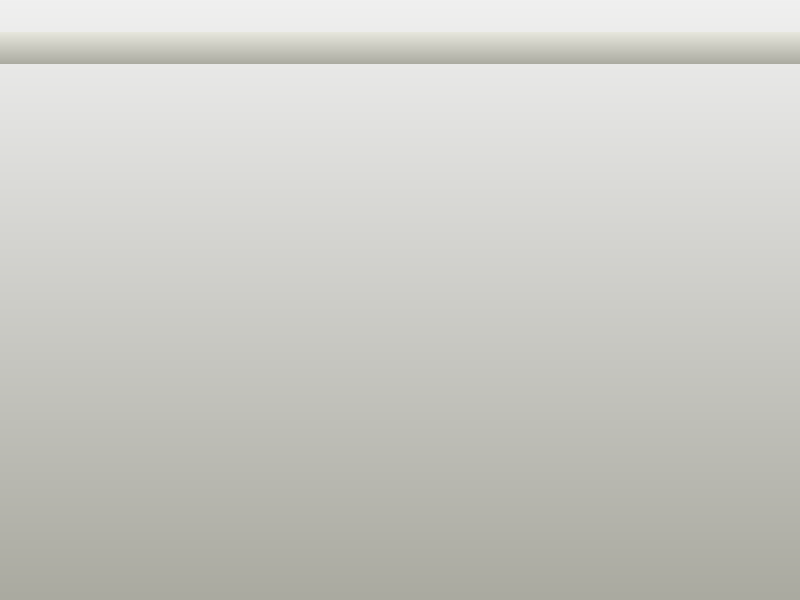
<?xml version="1.0" encoding="UTF-8"?>
<Window size="800,600" mininfo="600,400" caption="0,0,0,32" sizebox="4,4,4,4">
<VerticalLayout bkcolor="#FFF0F0F0" bkcolor2="#FFAAAAA0">
<!-- 标题栏区 -->
<HorizontalLayout height="32" bkcolor="#FFE6E6DC" bkcolor2="#FFAAAAA0">
<Button name="minbtn" normalimage=" file='SysBtn\MinNormal.bmp' " hotimage=" file='SysBtn\MinFocus.bmp' "/>
</HorizontalLayout>
</VerticalLayout >
</Window>
效果如图:
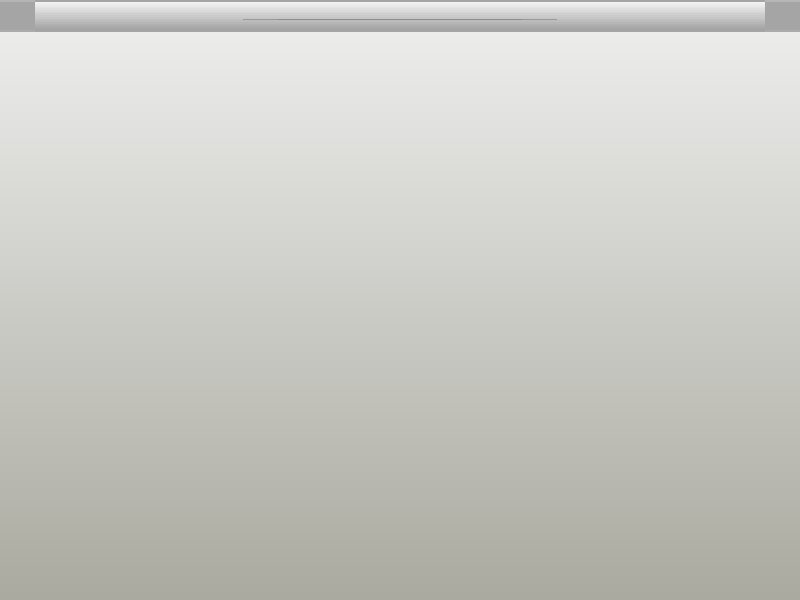
<?xml version="1.0" encoding="UTF-8"?>
<Window size="800,600" mininfo="600,400" caption="0,0,0,32" sizebox="4,4,4,4">
<VerticalLayout bkcolor="#FFF0F0F0" bkcolor2="#FFAAAAA0">
<!-- 标题栏区 -->
<HorizontalLayout height="32" bkcolor="#FFE6E6DC" bkcolor2="#FFAAAAA0">
<Button name="minbtn" normalimage=" file='SysBtn\MinNormal.bmp' " hotimage=" file='SysBtn\MinFocus.bmp' "/>
<Button name="maxbtn" normalimage=" file='SysBtn\MaxNormal.bmp' " hotimage=" file='SysBtn\MaxFocus.bmp' "/>
<Button name="closebtn" normalimage=" file='SysBtn\closeNormal.bmp' " hotimage=" file='SysBtn\closeFocus.bmp' "/>
</HorizontalLayout>
</VerticalLayout >
</Window>
效果如图:

<?xml version="1.0" encoding="UTF-8"?>
<Window size="800,600" mininfo="600,400" caption="0,0,0,32" sizebox="4,4,4,4">
<VerticalLayout bkcolor="#FFF0F0F0" bkcolor2="#FFAAAAA0">
<!-- 标题栏区 -->
<HorizontalLayout height="32" bkcolor="#FFE6E6DC" bkcolor2="#FFAAAAA0">
<HorizontalLayout />
<Button name="minbtn" normalimage=" file='SysBtn\MinNormal.bmp' " hotimage=" file='SysBtn\MinFocus.bmp' "/>
<Button name="maxbtn" normalimage=" file='SysBtn\MaxNormal.bmp' " hotimage=" file='SysBtn\MaxFocus.bmp' "/>
<Button name="closebtn" normalimage=" file='SysBtn\closeNormal.bmp' " hotimage=" file='SysBtn\closeFocus.bmp' "/>
</HorizontalLayout>
</VerticalLayout >
</Window>
效果如图:
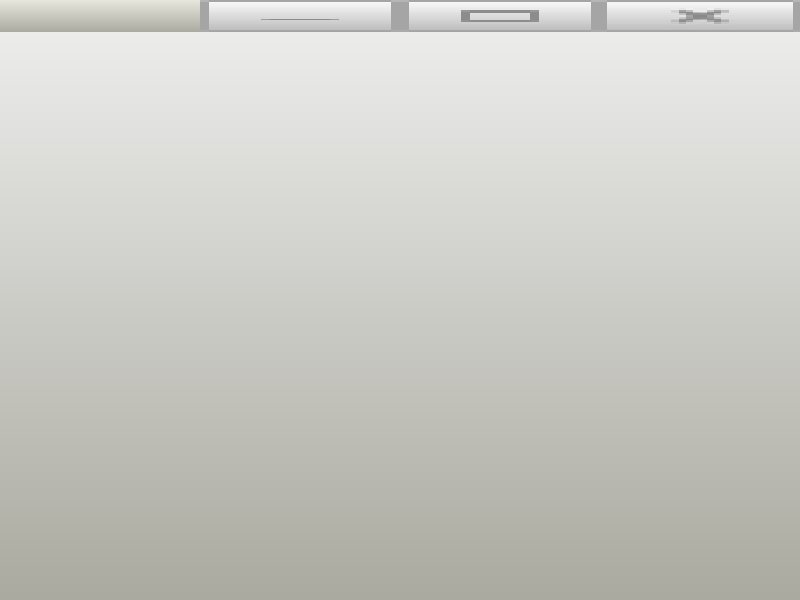
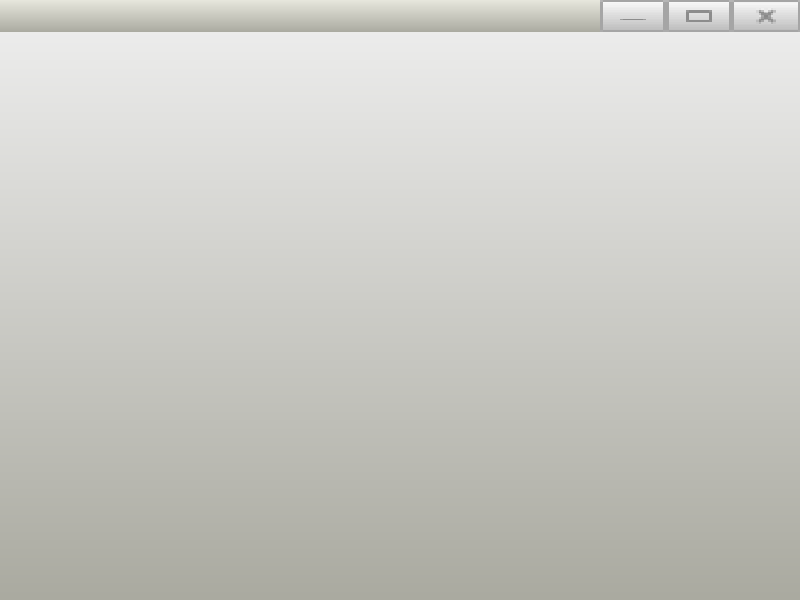
<?xml version="1.0" encoding="UTF-8"?>
<Window size="800,600" mininfo="600,400" caption="0,0,0,32" sizebox="4,4,4,4">
<VerticalLayout bkcolor="#FFF0F0F0" bkcolor2="#FFAAAAA0">
<!-- 标题栏区 -->
<HorizontalLayout height="32" bkcolor="#FFE6E6DC" bkcolor2="#FFAAAAA0">
<HorizontalLayout />
<HorizontalLayout width = "77">
<Button name="minbtn" normalimage=" file='SysBtn\MinNormal.bmp' " hotimage=" file='SysBtn\MinFocus.bmp' "/>
<Button name="maxbtn" normalimage=" file='SysBtn\MaxNormal.bmp' " hotimage=" file='SysBtn\MaxFocus.bmp' "/>
<Button name="closebtn" normalimage=" file='SysBtn\closeNormal.bmp' " hotimage=" file='SysBtn\closeFocus.bmp' "/>
</HorizontalLayout>
</HorizontalLayout>
</VerticalLayout >
</Window>
效果如图:

<Window size="800,600" mininfo="600,400" caption="0,0,0,32" sizebox="4,4,4,4">
<VerticalLayout >
<HorizontalLayout height="32" >
<HorizontalLayout />
<HorizontalLayout width = "77" />
</HorizontalLayout>
</VerticalLayout >
</Window>
很明显,最外层是整个窗口的布局<VerticalLayout>,之后又包含了一个 <HorizontalLayout height="32" >布局(即标题栏),




<HorizontalLayout width = "77">
<Button name="minbtn" height ="20" width="23" float="true" pos="0,5,22,24" normalimage=" file='SysBtn\MinNormal.bmp' " hotimage=" file='SysBtn\MinFocus.bmp' "/>
<Button name="maxbtn" height ="20" width="23" float="true" pos="22,5,44,24" normalimage=" file='SysBtn\MaxNormal.bmp' " hotimage=" file='SysBtn\MaxFocus.bmp' "/>
<Button name="closebtn" height ="20" width="23" float="true" pos="44,5,74,24" normalimage=" file='SysBtn\closeNormal.bmp' " hotimage=" file='SysBtn\closeFocus.bmp' "/>
</HorizontalLayout>
效果如图:



<?xml version="1.0" encoding="UTF-8"?>
<Window size="800,600" mininfo="600,400" caption="0,0,0,32" sizebox="4,4,4,4">
<VerticalLayout bkcolor="#FFF0F0F0" bkcolor2="#FFAAAAA0">
<!-- 标题栏区 -->
<HorizontalLayout height="32" bkcolor="#FFE6E6DC" bkcolor2="#FFAAAAA0">
<HorizontalLayout />
<HorizontalLayout width = "77">
<Button name="minbtn" float="true" pos="0,5,0,0" height="19" width="23" normalimage=" file='SysBtn\MinNormal.bmp' " hotimage=" file='SysBtn\MinFocus.bmp' "/>
<Button name="maxbtn" float="true" pos="22,5,0,0" height="19" width="23" normalimage=" file='SysBtn\MaxNormal.bmp' " hotimage=" file='SysBtn\MaxFocus.bmp' "/>
<Button name="closebtn" float="true" pos="44,5,0,0" height="19" width="28" normalimage=" file='SysBtn\closeNormal.bmp' " hotimage=" file='SysBtn\closeFocus.bmp' "/>
</HorizontalLayout>
</HorizontalLayout>
</VerticalLayout >
</Window>
效果如图:

2013 duilib入门简明教程 -- 界面布局(9)的更多相关文章
- duilib入门简明教程 -- 界面布局(9)
上一个教程实现的标题栏代码中,并没有看到处理自适应窗口大小的代码,但是窗口大小变化后,按钮的位置会跟着变化,这是因为我们将按钮放到了HorizontalLayout.VerticalLayou ...
- duilib入门简明教程 -- 界面布局(9) (转)
原文转自:http://www.cnblogs.com/Alberl/p/3343806.html 上一个教程实现的标题栏代码中,并没有看到处理自适应窗口大小的代码,但是窗口大小变化后,按钮的 ...
- 2013 duilib入门简明教程 -- 界面设计器 DuiDesigner (10)
上一个教程讲解了怎么布局最大化.最小化.关闭按钮,但是如果手动去计算这三个按钮的位置和大小的话,非常的不直观,也很不方便. 所以这一章准备介绍duilib的UI设计器,由于这个设计器很 ...
- 2013 duilib入门简明教程 -- 总结 (20)
duilib的入门系列就到尾声了,再次提醒下,Alberl用的duilib版本是SVN上第个版本,时间是2013.08.15~ 这里给出Alberl最后汇总的一个工程,戳我下载,效 ...
- 2013 duilib入门简明教程 -- 自绘控件 (15)
在[2013 duilib入门简明教程 -- 复杂控件介绍 (13)]中虽然介绍了界面设计器上的所有控件,但是还有一些控件并没有被放到界面设计器上,还有一些常用控件duilib并没有提供(比如 ...
- 2013 duilib入门简明教程 -- 事件处理和消息响应 (17)
界面的显示方面就都讲完啦,下面来介绍下控件的响应. 前面的教程只讲了按钮和Tab的响应,即在Notify函数里处理.其实duilib还提供了另外一种响应的方法,即消息映射DUI_BEG ...
- 2013 duilib入门简明教程 -- 第一个程序 Hello World(3)
小伙伴们有点迫不及待了么,来看一看Hello World吧: 新建一个空的win32项目,新建一个main.cpp文件,将以下代码复制进去: #include <windows.h> #i ...
- 2013 duilib入门简明教程 -- 部分bug (11)
一.WindowImplBase的bug 在第8个教程[2013 duilib入门简明教程 -- 完整的自绘标题栏(8)]中,可以发现窗口最大化之后有两个问题, 1.最大化按钮的样式 ...
- 2013 duilib入门简明教程 -- 部分bug 2 (14)
上一个教程中提到了ActiveX的Bug,即如果主窗口直接用变量生成,则关闭窗口时会产生崩溃 如果用new的方式生成,则不会崩溃,所以给出一个临时的快速解决方案,即主窗口 ...
随机推荐
- 窗体Showmedol 遇到的奇怪异常: cannot make a visible window model
//窗体Showmedol 遇到的奇怪异常: cannot make a visible window model //背景:ShowModal A窗体,A窗体再ShowModal B窗体:A是透明背 ...
- BZOJ1120 : [POI2009]STR
因为问题的对称性,只需要考虑求出有多少点离$A$更近即可. 枚举$4$个绝对值的正负号,可以解出坐标范围. 若可以转化为二维数点,则可以统一扫描线+树状数组解决. 否则是三维数点,按一维排序,剩下两维 ...
- Xml 建议优先使用属性
要点:建议优先选用属性的方式记录数据,除非还需要包容层级式的数据. 优点: 1. 可以完全覆盖关系型数据库的数据格式设计,利于交换. 2. 占用空间小.相当于 JSON 格式,不再有大量重复的节点名后 ...
- 弹出popwindow 背景变暗
先看下效果图吧 代码如下 package com.example.administrator.popwindowdemo.view; import android.app.Activity; impo ...
- js~~给网站图片添加水印~~~
因为朋友问我怎么加水印,引起了我的兴趣,没接触过也没想过要怎么写,所以试了试.写了一个简单的demo......
- charles4抓https请求的注意事项
最近升级charles4.0后发现抓不了https请求了,但很奇怪ssl证书一样,记得以前用3.0就可以,今天仔细研究了一下,发现4.0的ssl代理设置中有一段说明(可能3.0也有但没注意): 直接上 ...
- 【hihoCoder】1288 : Font Size
题目:http://hihocoder.com/problemset/problem/1288 手机屏幕大小为 W(宽) * H(长),一篇文章有N段,每段有ai个字,要求使得该文章占用的页数不超过P ...
- 不同类型的指针+1之后增加的大小不同(a,&a的地址是一样的,但意思不一样)
main() { ]={,,,,}; ); printf(),*(ptr-)); } *(a+1)就是a[1],*(ptr-1)就是a[4], 执行结果是2, 5.&a+1不是首地址+1,系统 ...
- 深入浅出 妙用Javascript中apply、call、bind
apply.call 在 javascript 中,call 和 apply 都是为了改变某个函数运行时的上下文(context)而存在的,换句话说,就是为了改变函数体内部 this 的指向. Jav ...
- 正确获取访问者ip
使用$_SERVER['REMOTE_ADDR']获取访问者ip具有局限性.比如访问者系统位于docker环境时,$_SERVER['REMOTE_ADDR']获取到的ip为虚拟ip,而不是我们真正需 ...
